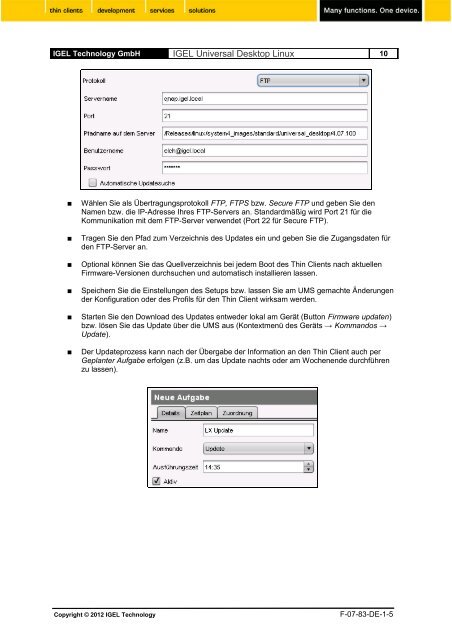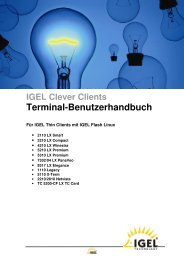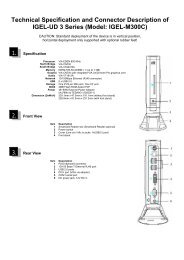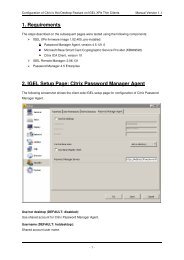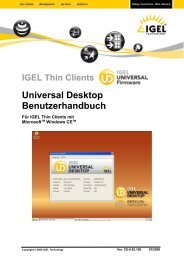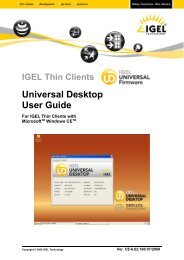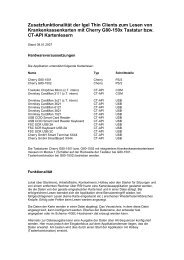IGEL Technology Universal Desktop Linux v4 Benutzerhandbuch
IGEL Technology Universal Desktop Linux v4 Benutzerhandbuch
IGEL Technology Universal Desktop Linux v4 Benutzerhandbuch
Erfolgreiche ePaper selbst erstellen
Machen Sie aus Ihren PDF Publikationen ein blätterbares Flipbook mit unserer einzigartigen Google optimierten e-Paper Software.
<strong>IGEL</strong> <strong>Technology</strong> GmbH <strong>IGEL</strong> <strong>Universal</strong> <strong>Desktop</strong> <strong>Linux</strong> 10<br />
� Wählen Sie als Übertragungsprotokoll FTP, FTPS bzw. Secure FTP und geben Sie den<br />
Namen bzw. die IP-Adresse Ihres FTP-Servers an. Standardmäßig wird Port 21 für die<br />
Kommunikation mit dem FTP-Server verwendet (Port 22 für Secure FTP).<br />
� Tragen Sie den Pfad zum Verzeichnis des Updates ein und geben Sie die Zugangsdaten für<br />
den FTP-Server an.<br />
� Optional können Sie das Quellverzeichnis bei jedem Boot des Thin Clients nach aktuellen<br />
Firmware-Versionen durchsuchen und automatisch installieren lassen.<br />
� Speichern Sie die Einstellungen des Setups bzw. lassen Sie am UMS gemachte Änderungen<br />
der Konfiguration oder des Profils für den Thin Client wirksam werden.<br />
� Starten Sie den Download des Updates entweder lokal am Gerät (Button Firmware updaten)<br />
bzw. lösen Sie das Update über die UMS aus (Kontextmenü des Geräts → Kommandos →<br />
Update).<br />
� Der Updateprozess kann nach der Übergabe der Information an den Thin Client auch per<br />
Geplanter Aufgabe erfolgen (z.B. um das Update nachts oder am Wochenende durchführen<br />
zu lassen).<br />
Copyright © 2012 <strong>IGEL</strong> <strong>Technology</strong> F-07-83-DE-1-5